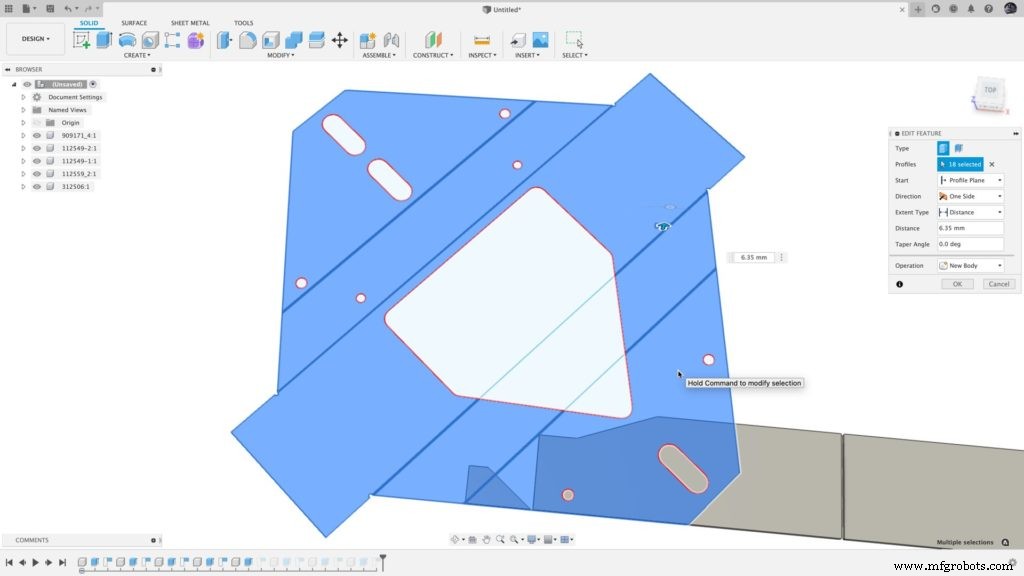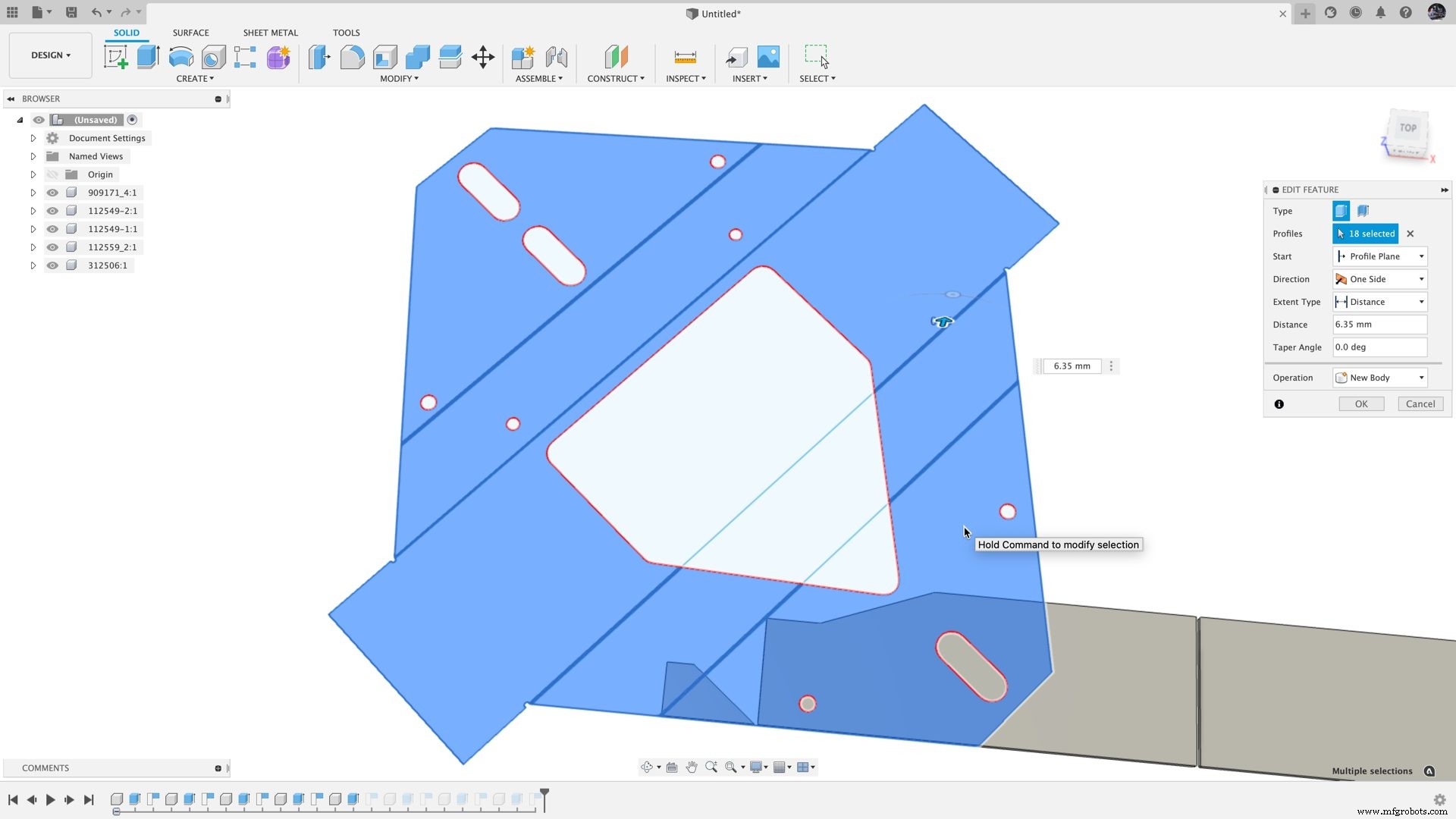Fusion 360으로 DXF 파일을 가져오는 방법
업계 전반의 다양한 워크플로를 추가로 지원하는 Fusion 360용 무료 추가 기능인 DXF 가져오기 유틸리티를 자세히 살펴보세요.
Fusion 360에는 사용하는 다른 소프트웨어에 관계없이 효과적으로 협업할 수 있도록 다양한 내장 번역기가 있습니다. 그러나 모든 디자인이 3D 모델에서 나오는 것은 아닙니다. 특히 프로세스에 2D 디자인이 포함된 레거시 데이터 또는 고객 파일로 작업할 때 그렇습니다. 업계 전반의 다양한 워크플로를 더 잘 지원하기 위해 DXF 가져오기 유틸리티를 구축했습니다. 이것은 Fusion 360 App Store에서 사용할 수 있는 무료 추가 기능입니다. 설치가 완료되면 추가 기능 목록에서 DXF 가져오기를 실행하고 "시작 시 실행"을 선택하여 Fusion 360을 사용할 때마다 실행되도록 합니다. 추가 기능 설치에 대한 자세한 도움말은 이 링크를 확인하십시오.
DXF 파일을 가져오는 방법
DXF 가져오기 유틸리티는 디자인 작업 공간에 있는 도구 모음의 도구 섹션에 나타납니다. 아이콘을 클릭하고 프롬프트에 따라 하드 드라이브에서 가져올 DXF를 선택하십시오. 그런 다음 가져오기 설정을 사용자 지정할 수 있는 대화 상자가 나타납니다. 일부 하이라이트에는 행 정렬, 스케치 간격 닫기, 자동 돌출 및 텍스트 가져오기가 포함됩니다.
확인을 클릭하면 DXF가 Fusion 360 캔버스에 나타나기 시작합니다. 부품 간격과 행 수에 따라 자동으로 배치됩니다. 돌출을 선택한 경우 Fusion 360은 각 스케치를 지정된 두께로 돌출하려고 시도합니다. 단일 스케치에 결합을 선택하면 여러 레이어가 있는 DXF가 더 성공적으로 돌출될 수 있습니다. . 그러나 이것은 굽힘선이 있는 솔리드 부품에서도 문제를 일으킬 수 있습니다. DXF의 소스, 내보내기 설정 및 업계 전반의 다양한 표준에 따라 가장 적합한 설정을 찾기 위해 설정을 가지고 놀아야 할 수도 있습니다. DXF 가져오기 유틸리티가 완료되면 결과 스케치, 스케치 또는 바디가 모두 Fusion 360 내부에 표시되어야 합니다. 타임라인은 가져오기 및 돌출로도 채워집니다. 부품이 돌출된 방식에 문제가 있는 경우 타임라인 기능을 간단히 편집할 수 있습니다.
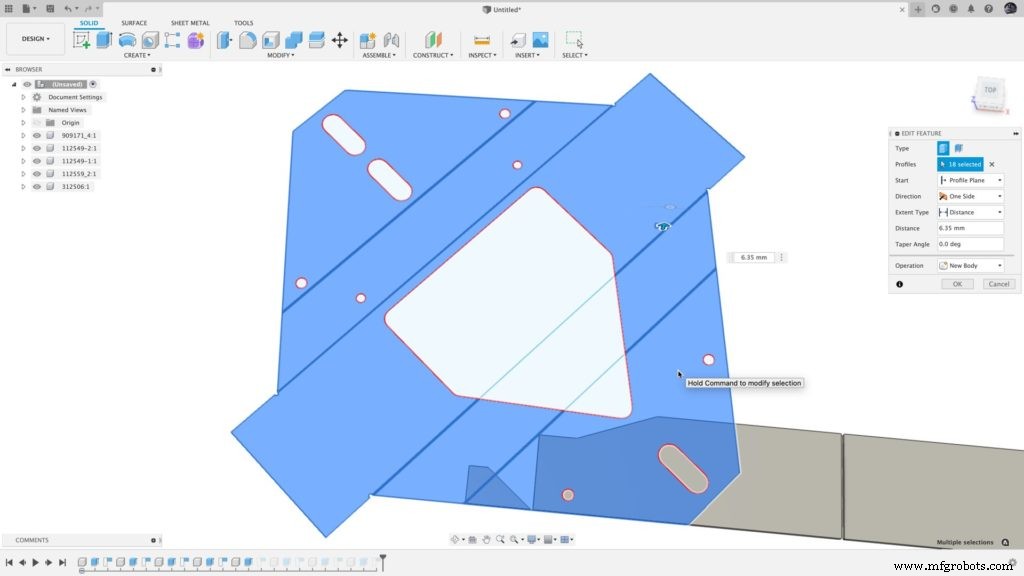
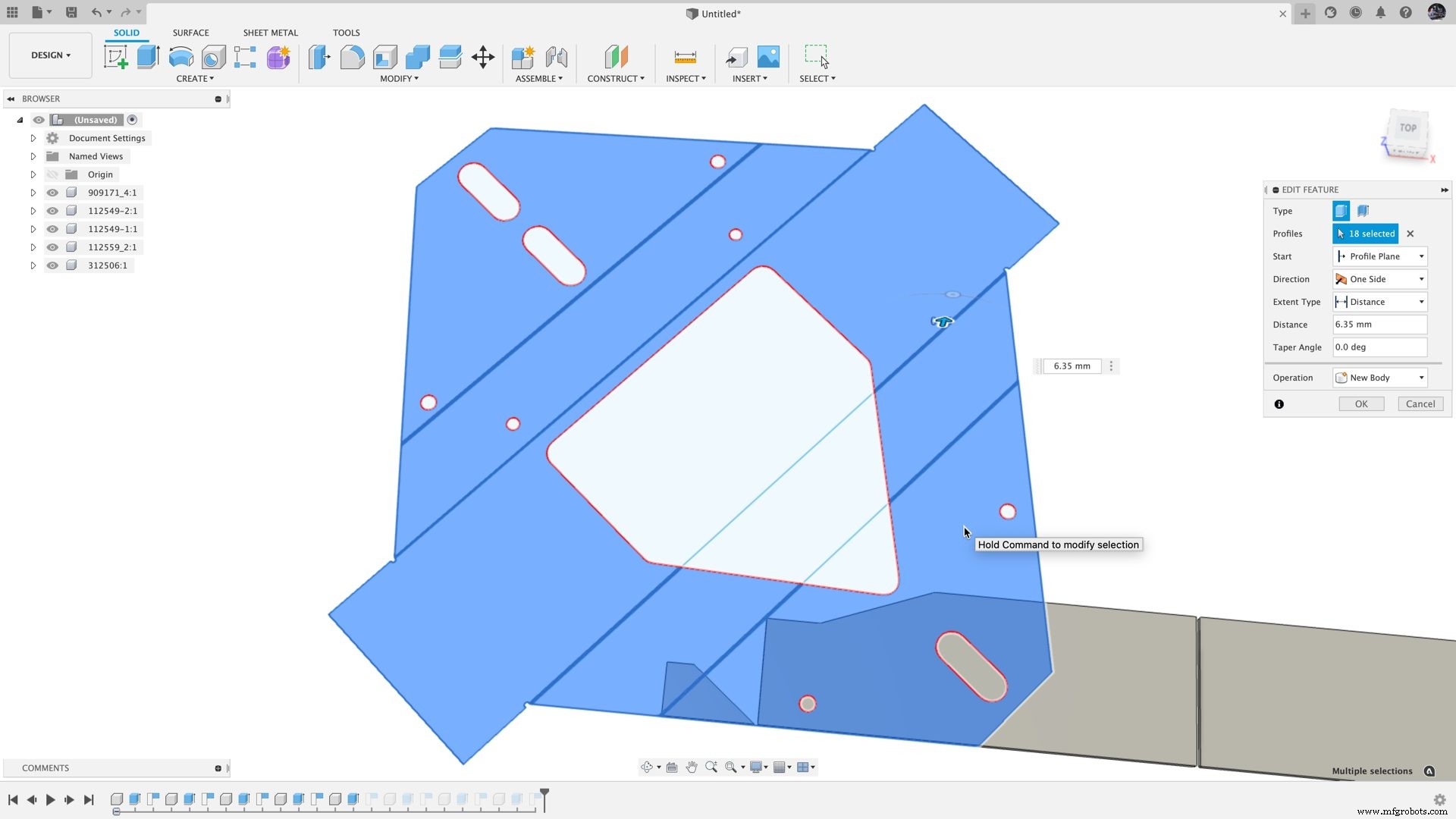
이 워크플로는 Arrange 또는 Nesting and Fabrication Extension과 특히 잘 어울립니다. 각 스케치 또는 본체는 배열 또는 중첩에 필요한 고유한 구성요소로 구성됩니다. 이는 일괄 가져오기를 위해 DXF당 여러 명령을 하나의 단일 명령으로 줄여줍니다. 또한 중첩의 경우 재료를 할당하면 알고리즘이 적절한 시트로 정렬됩니다.
기존 스케치 간격 닫기
DXF 가져오기 유틸리티의 다른 약간 숨겨진 기능은 기존 스케치의 간격을 좁힐 수 있다는 것입니다. 드롭다운 메뉴에서 스케치 간격 닫기를 선택합니다. 그런 다음 닫을 간격이 있는 스케치를 선택하고 스케치 간격 공차를 설정한 다음 확인을 클릭하기만 하면 됩니다. 따라서 다른 형식을 가져오거나 일부 스케치 간격이 있는 이전 모델이 있는 경우 닫힌 프로파일을 쉽게 생성할 수 있습니다.
이제 디자인, 배열, 네스팅, 기계 작업 등을 할 준비가 되었습니다! DXF 가져오기 유틸리티도 즐길 수 있도록 친구를 추천하는 것을 잊지 마십시오.